


Wenn Sie eine kennwortgeschützte PDF-Datei öffnen, bearbeiten oder drucken möchten, müssen Sie das Kennwort eingeben.
 Kennwortgeschützte PDF-Dateien öffnen
Kennwortgeschützte PDF-Dateien öffnen
 Kennwortgeschützte PDF-Dateien bearbeiten/drucken
Kennwortgeschützte PDF-Dateien bearbeiten/drucken
 Hinweis
HinweisPDF-Dateien werden in der Ansicht Kalender (Calendar), Ereignis (Event), in der Ordneransicht sowie in der Ansicht Scannen (Scan) angezeigt.
 Wichtig
WichtigSie können nur PDF-Dateien öffnen, bearbeiten oder drucken, deren Kennwörter in My Image Garden festgelegt wurden. Sie können keine PDF-Dateien bearbeiten, die in anderen Anwendungen bearbeitet oder deren Kennwörter in anderen Anwendungen festgelegt wurden.
Bei Kennwörtern wird die Groß-/Kleinschreibung beachtet.
Sie können bis zu 99 Seiten einer PDF-Datei auf einmal erstellen oder bearbeiten.
Wählen Sie eine kennwortgeschützte PDF-Datei aus, und klicken Sie dann unten rechts auf dem Bildschirm auf  (Detailansicht), oder doppelklicken Sie auf eine kennwortgeschützte PDF-Datei.
(Detailansicht), oder doppelklicken Sie auf eine kennwortgeschützte PDF-Datei.
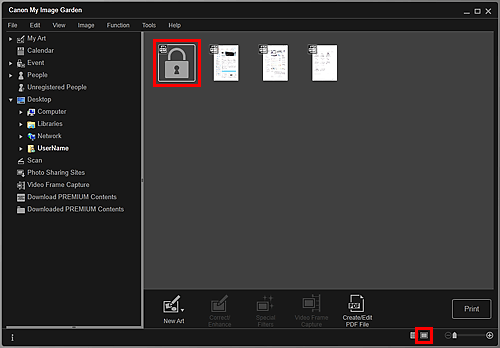
Das Dialogfeld Kennwort (Password) wird angezeigt.
 Hinweis
HinweisMiniaturansichten von PDF-Dateien mit aktivierter Kennwortoption Kennw. z. Öff. d. Dok. (Document Open Password) werden als Schloss dargestellt. Wenn nur Kennw. f. Berechtigungen (Permissions Password) aktiviert ist, wird die Standardminiaturansicht angezeigt.
Wenn Sie eine kennwortgeschützte PDF-Datei öffnen, indem Sie unten rechts im Fenster auf den Pfeil klicken, während ein anderes Bild oder eine PDF-Datei in der Detailansicht angezeigt wird, wird folgendes Fenster angezeigt. Klicken Sie in der Mitte des Fensters auf Klicken Sie hier, um das Kennwort einzugeben (Click here to enter the password), um die Inhalte der PDF-Datei anzuzeigen.
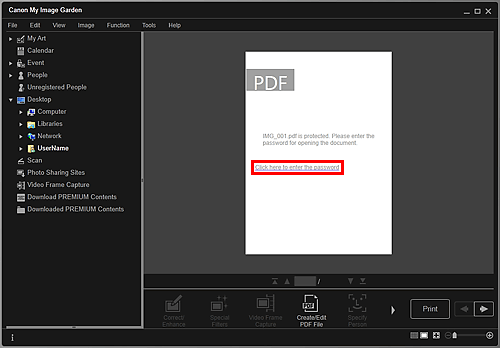
Geben Sie das Kennwort ein, und klicken Sie auf OK.
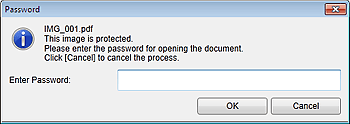
Die Ansicht wechselt zur Detailansicht, und die Inhalte der PDF-Datei werden angezeigt.
 Hinweis
HinweisSelbst wenn Kennw. f. Berechtigungen (Permissions Password) festgelegt wurde, können Sie die Inhalte der PDF-Datei nur anzeigen, wenn Sie Kennw. z. Öff. d. Dok. (Document Open Password) eingeben.
Wählen Sie eine kennwortgeschützte PDF-Datei aus, und klicken Sie anschließend unten im Fenster auf PDF erst./ bearbeiten (Create/Edit PDF File) oder Drucken (Print).
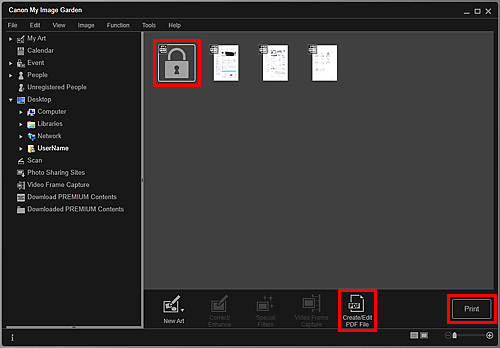
Das Dialogfeld Kennwort (Password) wird angezeigt.
 Hinweis
HinweisMiniaturansichten von PDF-Dateien mit aktivierter Kennwortoption Kennw. z. Öff. d. Dok. (Document Open Password) werden als Schloss dargestellt. Wenn nur Kennw. f. Berechtigungen (Permissions Password) aktiviert ist, wird die Standardminiaturansicht angezeigt.
Geben Sie das Kennwort ein, und klicken Sie auf OK.
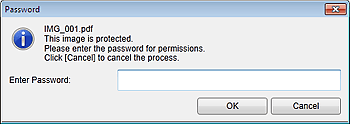
Die Ansicht PDF erst./ bearbeiten (Create/Edit PDF File) oder das Dialogfeld für die Druckeinstellungen wird geöffnet, und Sie können PDF-Dateien bearbeiten.
 Wichtig
WichtigWenn eine kennwortgeschützte PDF-Datei bearbeitet wird, werden die Kennwörter gelöscht. Setzen Sie das Kennwort im Dialogfeld Kennwortsicherheitseinstellungen (Password Security Settings) zurück.
 Hinweis
HinweisWenn zudem Kennw. z. Öff. d. Dok. (Document Open Password) festgelegt wurde, müssen Sie vor dem Eingeben von Kennw. f. Berechtigungen (Permissions Password) Kennw. z. Öff. d. Dok. (Document Open Password) eingeben.
Zum Seitenanfang |